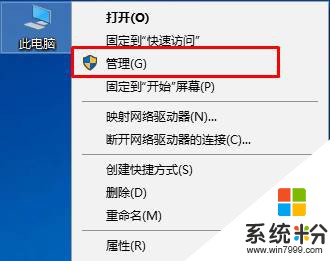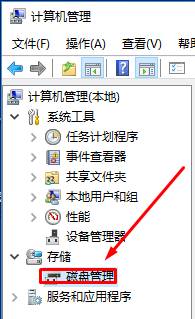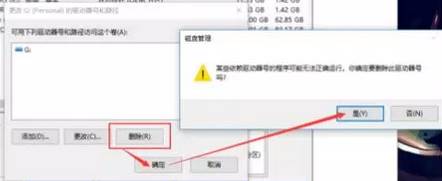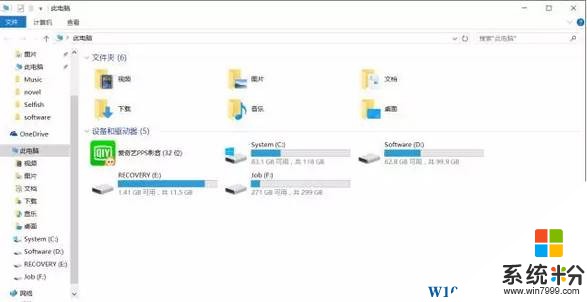隱藏文件已經OUT啦!小編教你Windows 10 隱藏盤符的方法
時間:2017-04-06 來源:互聯網 瀏覽量:
在Win10係統中,許多用戶為了資料的隱蔽性,往往會通過隱藏的方法將文件隱藏起來。但是這個方法很多人都知道,可以輕鬆破解。今天【係統粉】將給大家分享下win10係統中隱藏整個磁盤的方法,有興趣的有用戶一起隨小編往下看吧!
步驟:
1、右擊“此電腦”(即“計算機”或“我的電腦”或“這台電腦”),選擇“管理”;
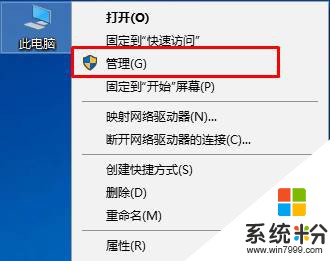
2、在左側點擊【存儲】下麵的【磁盤管理】;
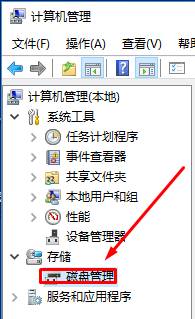
3、在右側選中需要隱藏的磁盤,比如“G盤”,右鍵點擊(G:),選擇“更改驅動器號和路徑”;

4、選擇“刪除”,根據提示選擇“是”;
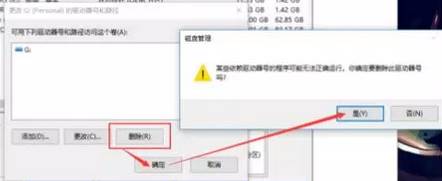
5、完成操作,打開計算機我們就發現G盤不見了;
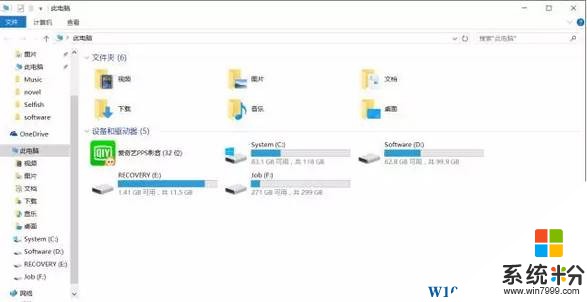
6、如需恢複,再打開磁盤管理,右擊對應磁盤 — 更改驅動器號和路徑 — 添加 — 確定。
以上就是小編給大家分享的win10隱藏磁盤盤符的方法,讓你的資料更安全!